如何壓縮視頻以減小文件大小的可行方法
在線向某人發送大量視頻文件可能會很麻煩。以電子郵件或通過消息傳遞應用程序為例。問題是,這些應用程序限制了您通過 Internet 上傳的文件大小。好吧,您可以選擇 Dropbox 和 Google Drive 等雲服務存儲。然而,它們也有一些缺點,例如支付額外的存儲使用費用,這將鼓勵你花一些錢。
解決此問題的一種最佳解決方案是壓縮視頻。這樣,大視頻將比原始文件消耗更少的空間。最重要的是,一旦視頻被壓縮,通過 Internet 傳輸就變得盡可能簡單。這篇文章將發現工具 在線壓縮視頻 和離線。請繼續閱讀以進一步了解。
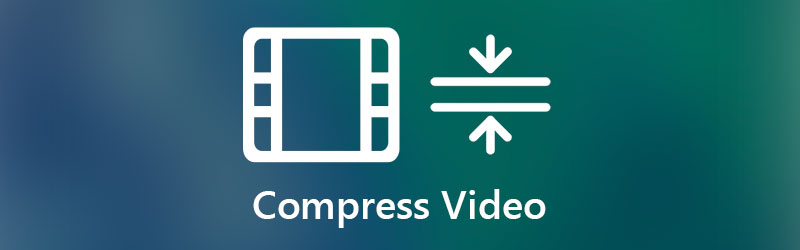
第 1 部分。什麼是視頻壓縮
在深入了解壓縮視頻文件的解決方案之前,必須了解視頻壓縮的含義及其工作原理。確實,未壓縮的視頻佔用了大量空間。因此,存在視頻壓縮。它是一個過程,通過刪除視頻中的冗餘數據的過程。這包括視頻中的重複場景、聲音或圖像。
換句話說,這種技術會刪除視頻中多次播放的聲音或圖像。這與不需要的集成背景或信息相同。通過刪除這些數據,視頻的整體文件大小會減小。繼續閱讀以下部分並通過壓縮它們來減小視頻文件的大小。
第 2 部分。如何在 Windows 和 Mac 上壓縮視頻
1. 壓縮視頻的最佳方式
壓縮視頻的第一個實用解決方案是 Vidmore視頻轉換.這使您甚至可以壓縮從移動設備捕獲的視頻以減小文件大小。這太好了,因為您可以在不污染視頻質量的情況下壓縮視頻文件。此外,您可以導入的視頻文件大小沒有限制。
事實上,您可以使用該工具提供的一些基本視頻編輯工具來減小視頻的整體文件大小。您可以修剪視頻、降低分辨率並使用視頻壓縮器。因此,如果您希望讓您的視頻佔用更少的空間並通過互聯網發送,這個工具應該會有很大幫助。另一方面,這裡是使用此程序壓縮視頻的步驟。
步驟 1. 獲取視頻壓縮器工具
首先,通過單擊獲取程序 免費下載 適合您的計算機操作系統的按鈕。下載後,在您的計算機上安裝並啟動它。
步驟 2. 壓縮視頻
您可以使用此程序通過三種方法減少或壓縮視頻。這包括修剪視頻長度、降低分辨率以及使用該工具的視頻壓縮器。讓我們看一下每種快速方法,並仔細檢查哪種方法最適合您。
修剪視頻長度
在頂部菜單上,轉到“工具箱”選項卡。然後,選擇 視頻微調.接下來,點擊大 加 簽名按鈕上傳視頻。將視頻把手調整到您想要的視頻長度。然後,打 出口 保存更改。
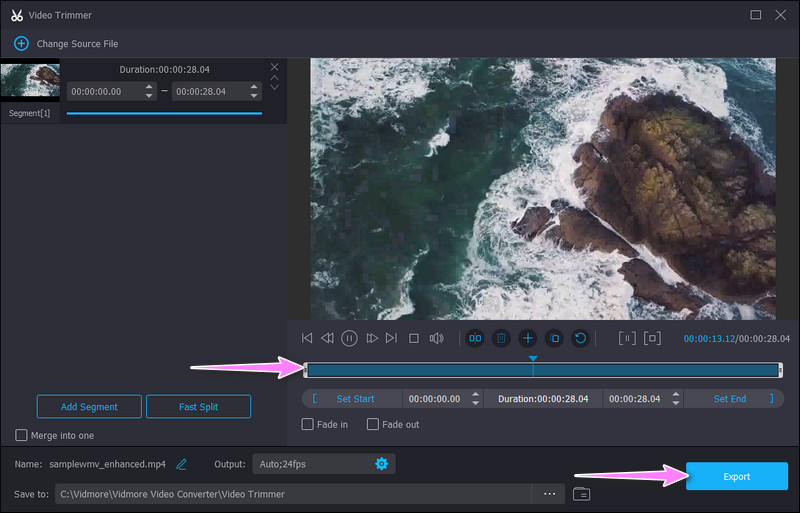
使用視頻壓縮器
再次在工具箱選項卡下,選擇 視頻壓縮器 選項。然後,通過單擊添加要壓縮的視頻 加 象徵。之後,將顯示視頻壓縮器界面。
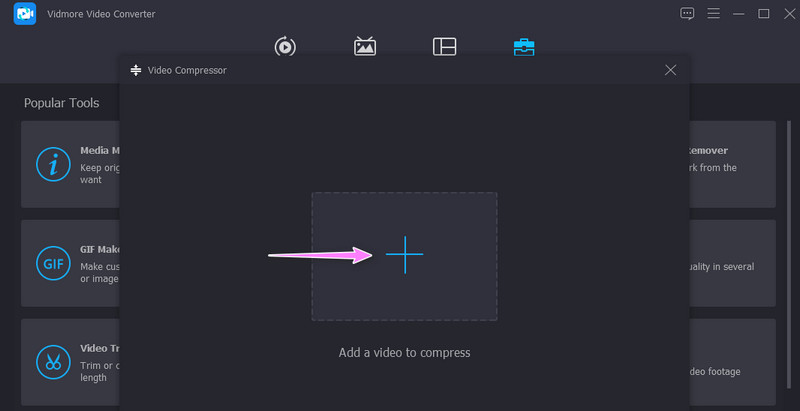
從這裡,您可以通過配置分辨率來縮小視頻尺寸,或者通過將其設置為保持不變 汽車.另一方面,您可以使用滑塊壓縮視頻。
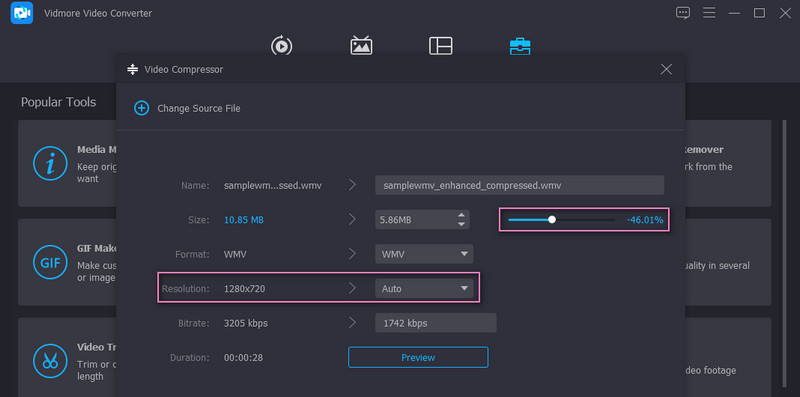
步驟 3. 保存壓縮視頻
在壓縮視頻之前,您可以通過單擊 預覽 按鈕。從可以快速定位視頻的同一面板設置文件目標。然後,單擊 壓縮 界面右下角的按鈕。當允許您查看播放或輸出視頻時,將出現一個文件夾。
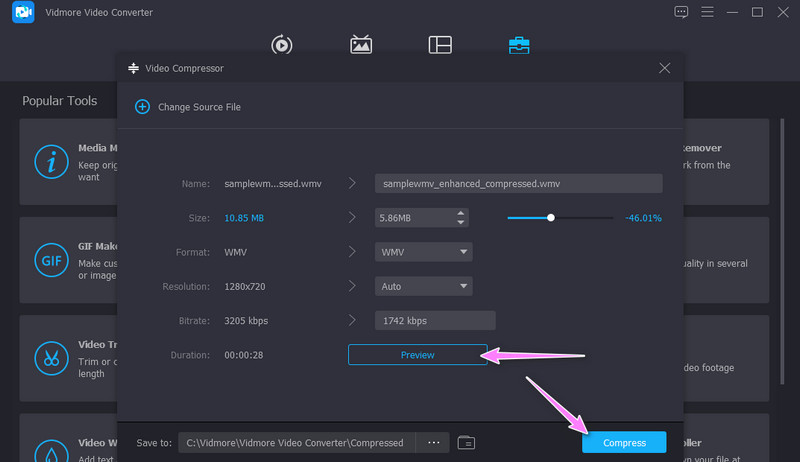
2.減少在線視頻大小
另一個不需要下載應用程序的有效解決方案是 Vidmore 免費在線視頻壓縮器.該工具支持幾乎所有視頻格式,包括 MP4、MOV、MKV、AVI、TS、MTS 等。甚至 4K 視頻都可以使用此程序進行壓縮。除此之外,它還使您能夠選擇視頻格式。另一件事是您可以調整視頻參數,包括分辨率和比特率。一切都使用網絡瀏覽器完成,但無需任何界面彈出廣告即可快速輕鬆地減少文件。按照下面的演練免費在線將 MP4 視頻壓縮為更小的尺寸。
步驟1。 首先,使用您計算機上的首選瀏覽器訪問該工具的網頁。只需在地址欄上輸入 Web 應用程序的名稱,然後進入該工具的主頁。
第2步。 點擊 立即壓縮 按鈕快速下載和安裝網絡 發射器.您可以從彈出窗口中選擇您的視頻進行壓縮和上傳。
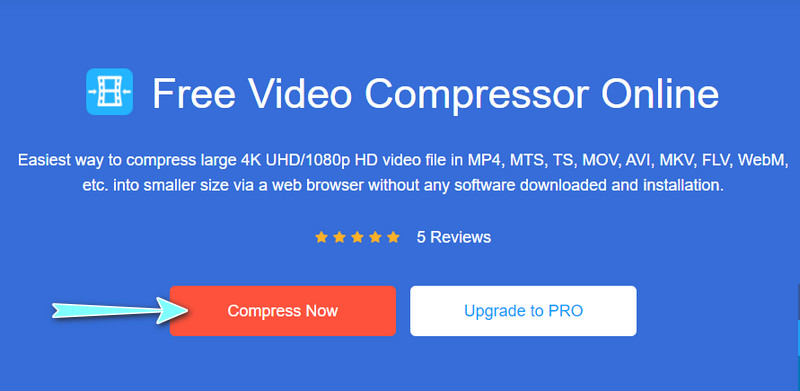
第三步 接下來,根據您的需要調整壓縮和輸出視頻大小。此外,您還可以相應地自定義比特率、輸出視頻分辨率和格式。
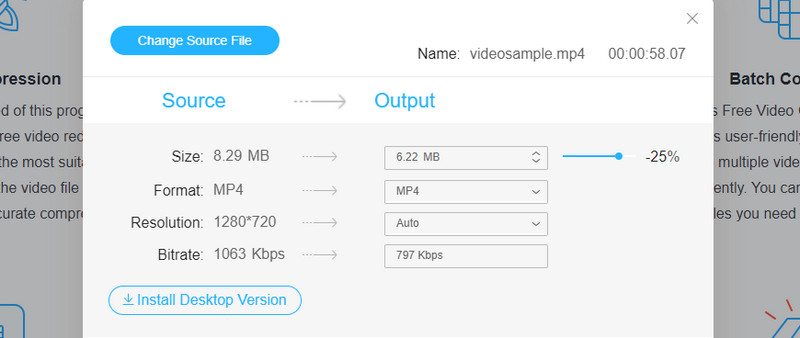
第四步。 最後,點擊 壓縮 按鈕開始該過程。為壓縮視頻選擇合適的輸出文件夾。
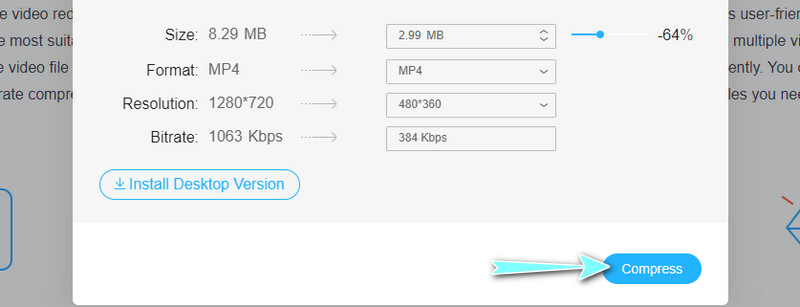
3. 將視頻文件壓縮成 ZIP 文件
如果您不喜歡使用第三方程序,您可以將視頻文件導出為 zip 文件。獲得視頻的壓縮版本不會花費太多時間。此外,這個過程並不像聽起來那麼複雜。您可以掌握該過程並有效減小視頻文件的大小。在這裡,我們將引導您完成有關如何壓縮視頻的步驟。
步驟1。 將您需要的所有視頻或大型視頻文件放在一個文件夾中。
第2步。 打開保存所有視頻的文件夾。右鍵單擊任何視頻或選擇多個視頻並右鍵單擊。您也可以對文件夾本身執行相同的操作。
第三步 將電腦鼠標懸停在 發送至 選項。最後,選擇 壓縮(壓縮)文件夾.重命名 zip 文件,您就完成了。
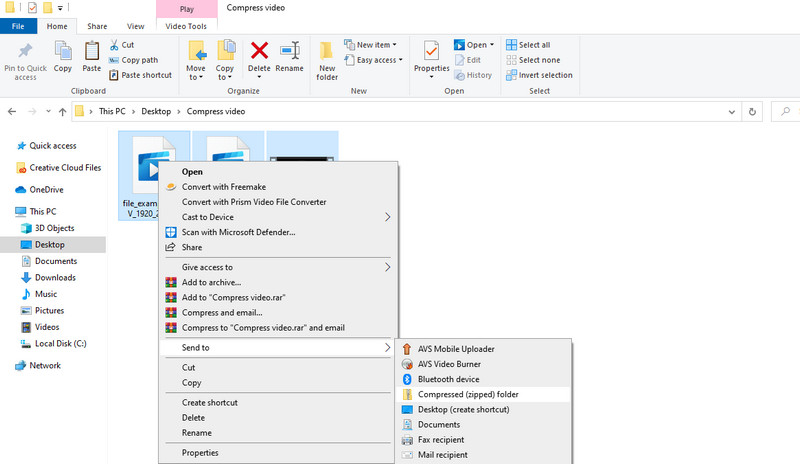
第 3 部分。 如何在 iOS 和 Android 上壓縮視頻
當您想在指尖壓縮視頻時,會有機會。它也可能適用,尤其是當您需要壓縮移動視頻時。好在您可以輕鬆找到適用於 Android 和 iOS 移動設備的免費應用程序。然而,找到可靠的解決方案可能是一項艱鉅的任務。考慮到這一點,這裡有兩個適用於您的 iPhone 和 Android 手機的程序。
1. 視頻壓縮
Video Compress 是一個 Android 程序,開發和設計用於壓縮 Android 手機和平板電腦上的視頻。這使您可以根據自己的喜好選擇視頻大小。您甚至可以在高、自定義和低之間調整視頻質量,以獲得不同級別的壓縮選擇。該程序的用戶友好界面使壓縮視頻文件變得簡單快捷。最重要的是,您可以通過電子郵件分享視頻片段並將其上傳到社交媒體帳戶。
步驟1。 通過轉到 Google Play 商店並蒐索移動程序來獲取該應用程序。安裝應用程序後,允許程序請求的權限。
第2步。 從您的相冊中選擇一個視頻,然後從菜單中的選項列表中選擇一個功能。
第三步 選擇 壓縮影片 選項,然後從以下界面中選擇壓縮級別。此外,您可以通過切換選項應用其他設置,如灰度和刪除音頻。
第四步。 壓縮過程完成後,您可以預覽或共享視頻輸出。

2.壓縮視頻和調整視頻大小
另一個可以幫助您通過壓縮視頻來減小文件大小的移動程序是壓縮視頻和調整視頻大小。該程序支持 HEVC、H.264、M4V、MP4、MOV、MPEG-4 等視頻格式。最好的部分是您可以將視頻壓縮高達 90%,同時保持視頻質量清晰。換句話說,處理視頻後與原版沒有顯著差異。
同樣,您可以隨意將壓縮視頻發佈到社交媒體帳戶。請參閱使用此 iOS 應用程序壓縮視頻文件的指南。
步驟1。 前往 iPhone 上的 App Store 並安裝移動應用程序。啟動它並開始壓縮視頻。
第2步。 點按 選擇要壓縮的視頻 選項並選擇您的目標視頻。
第三步 之後,調整 幀率和視頻尺寸 使用滑塊。最後,點擊壓縮按鈕並等待該過程完成。
第四步。 該工具將為您提供刪除原始文件或在以下界面上保留原始文件副本的選項。
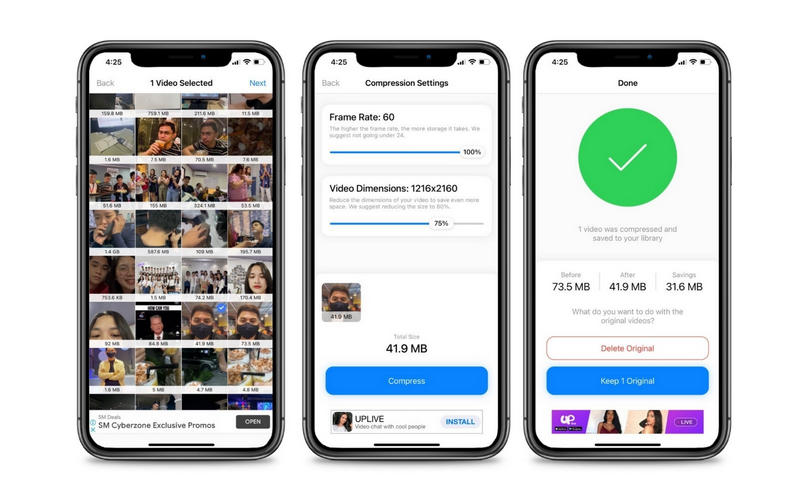
第 4 部分。視頻壓縮常見問題解答
如何在 Windows 中壓縮視頻?
您可以下載許多適用於 Windows PC 的程序來壓縮視頻文件。您可以根據自己的喜好使用桌面程序或在線程序。
如何在 Windows Media Player 中減小視頻的大小?
默認情況下,您只能在 Windows Media Player 中流式傳輸音樂和視頻。它的另一個有用功能是通過剪切視頻來減小視頻文件的大小。通過集成其名為 Solveigmm WMP Trimmer Plugin 的插件工具,您只能做到這一點。
如何使用 Gmail 發送長視頻?
要在 Gmail 中發送長視頻,只需將目標視頻上傳到 Google Drive。現在,在 Gmail 中撰寫郵件,然後單擊雲端硬盤圖標並選擇您的文件。點擊插入並發送撰寫的消息。
結論
看完整篇文章,你應該知道 如何壓縮視頻.此外,您可以在台式機或移動設備上自由完成此任務。離線或在線減少和壓縮視頻是可行的,並不像看起來那麼複雜。現在,假設您正在尋找一種出色的工具,可以幫助您有效地縮小和壓縮視頻而不影響質量。在這種情況下,您始終可以依賴 Vidmore 視頻轉換器。


